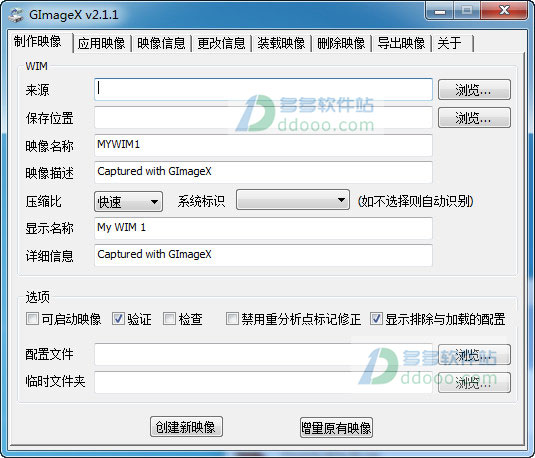
gimagex工具有什么用?
由于imageX是命令行工具,所以对于普通用户来说晦涩难懂,而GimageX这款很优秀的 imageX GUI 软件,则弥补了这一缺陷。它使用非常形象的图形化用户界面将imageX变得易于使用,支持制作和应用系统Wim镜像,用于系统的备份与还原,增量备份;自定义信息:自定义压缩比;镜像名称;添加镜像描述,显示标识;添加配置文件;检查Wim镜像:可启动镜像、验证、显示排除与加载的设置;挂载并查看WIM镜像信息,更改镜像信息,删除与导出镜像等。gimagex教程如下
一、备份系统/恢复系统首先,使用GimageX对系统进行备份和还原都需要进入Windows PE环境下操作,知识兔建议使用 Win7 及以上内核的 WinPE,它不仅自带imageX文件,并且在进行格式化操作时也不会影响分区对齐。启动GimageX后,知识兔主要使用其 “制作映像” (备份系统)和 “应用映像” (恢复系统) 两项功能。
怎样使用 GimageX 备份系统 / 制作 wim 系统镜像:
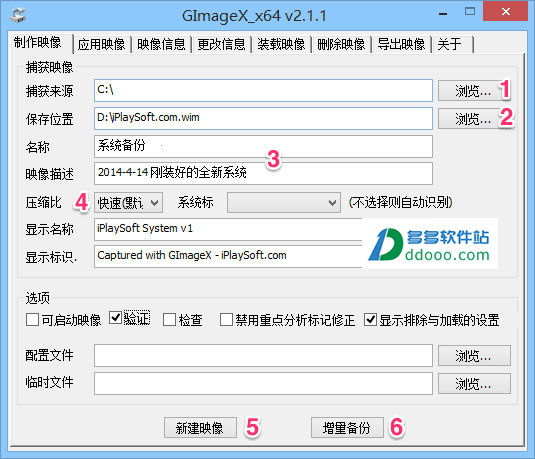
如上图,首先选择将要备份的路径[1],选择系统盘(一般系统装在C盘),wim镜像保存的路径[2],然后输入备份文件的信息和描述[3],选择压缩比率[4],填写显示名称/标识等,最后,如果你是首次备份则选择新建映像[5],如果你之前已经有备份过,则选择增量备份[6],软件即会开始对系统进行备份了,备份速度因文件大小、机器性能、压缩比有关,不过个人认为速度还是很快的,特别是增量备份的时候。
使用gimagex还原恢复系统:
如果你希望获得干净彻底的恢复,首先要在PE系统下对系统盘进行格式化,再继续系统恢复的工作,因为 imageX 是不会自动格式化的。
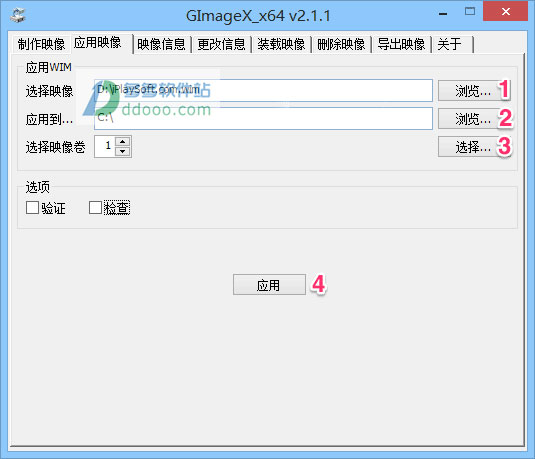
接下来,只需选择“应用映像”,打开 .wim 格式的备份文件[1],选择恢复到系统盘的路径[2],然后按[3]可以选择要恢复的版本,如下:
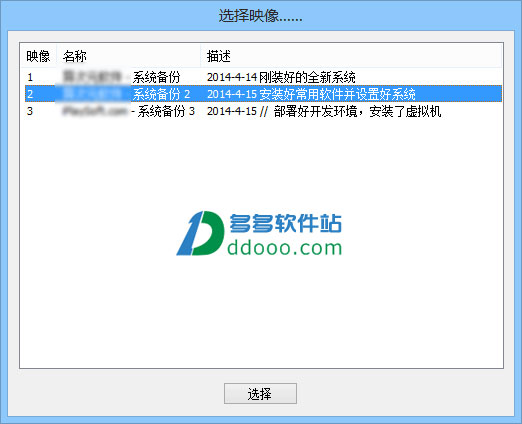
选好要恢复的版本,然后点击选择,并回到上一个窗口点应用[4]按钮即可开始恢复系统了。
更新日志
gimagex工具v2.1.1更新日志(2015-01-02)1、去掉虚假信息使用ERR = 282。 这些只是警告,扩展属性不捕获。 这是DISM是如何工作的,但它抑制的消息。 这些消息引起了混乱。
2、错误和警告消息现在分享的字符串描述,而不是一个错误代码。>
下载仅供下载体验和测试学习,不得商用和正当使用。
下载体验
